SSH je izvanredan alat jer korisnicima Linuxa pruža jednostavan pristup konzoli bilo kog računara putem mreže. Jedan od načina da poboljšate svoje iskustvo sa SSH na Linuxu jeste da omogućite prijavljivanje kao root korisnik. Ovim podešavanjem, lako i brzo možete se prijaviti direktno na root nalog radi obavljanja zadataka koji zahtevaju sistemske privilegije.
Podrazumevano, root pristup nije omogućen u SSH-u iz sigurnosnih razloga. Međutim, ukoliko upravljate većim brojem sistema i potreban vam je stalni root pristup za pokretanje skripti, automatizaciju i slično, aktiviranje ove funkcije može biti neophodno.
Važno je napomenuti da je uključivanje root prijavljivanja putem SSH-a potencijalno opasno. Nemojte ovo raditi ako nemate iskustva sa SSH-om!
Root lozinka
Prvi korak ka omogućavanju root prijave preko SSH-a je aktivacija root naloga. U mnogim Linux distribucijama (kao što su Ubuntu i slične), root nalog nije aktivan radi bezbednosti. Umesto toga, korisnici sve operacije obavljaju putem sudo privilegija. Uobičajeno je da se ne koristi root nalog, jer sudo može obaviti većinu poslova. Međutim, za SSH pristup, korisnici moraju znati root lozinku.
Prvo se povežite sa udaljenim serverom ili računarom na kojem želite da omogućite root pristup putem SSH-a:
ssh [email protected]
Ukoliko prilikom podešavanja Linux distribucije niste konfigurirali root korisnika, moraćete da pratite korake navedene u nastavku kako biste to učinili. Imajte na umu da ovaj proces neće funkcionisati ako nemate korisnika sa sudo privilegijama. Za početak, otvorite terminal i pokrenite:
sudo -s
Korišćenjem `sudo -s` dobijate root shell, slično kao da ste se prijavili sa `su`. Odavde je moguće koristiti komandu `passwd` za postavljanje nove lozinke za root korisnika.
passwd
Nakon pokretanja komande `passwd`, sistem će od vas tražiti da unesete „novu UNIX lozinku“. Unesite novu lozinku za root nalog na vašem računaru. Iz sigurnosnih razloga, nemojte koristiti istu lozinku koju koristite za vaš uobičajeni korisnički nalog. Potrudite se da generišete jaku, ali lako pamtljivu lozinku za root nalog.
Nakon postavljanja lozinke, izađite iz root shell-a pomoću komande `exit`.
exit
Na kraju, proverite da li nova root lozinka radi tako što ćete se prijaviti pomoću komande `su -`:
su -
Omogućavanje root prijavljivanja
Sada kada smo potvrdili da se možemo prijaviti kao root korisnik, vreme je da omogućimo root prijavljivanje u SSHD konfiguracionom fajlu. Ponovo, započnite tako što ćete otvoriti terminal i povezati se preko SSH kao običan korisnik.
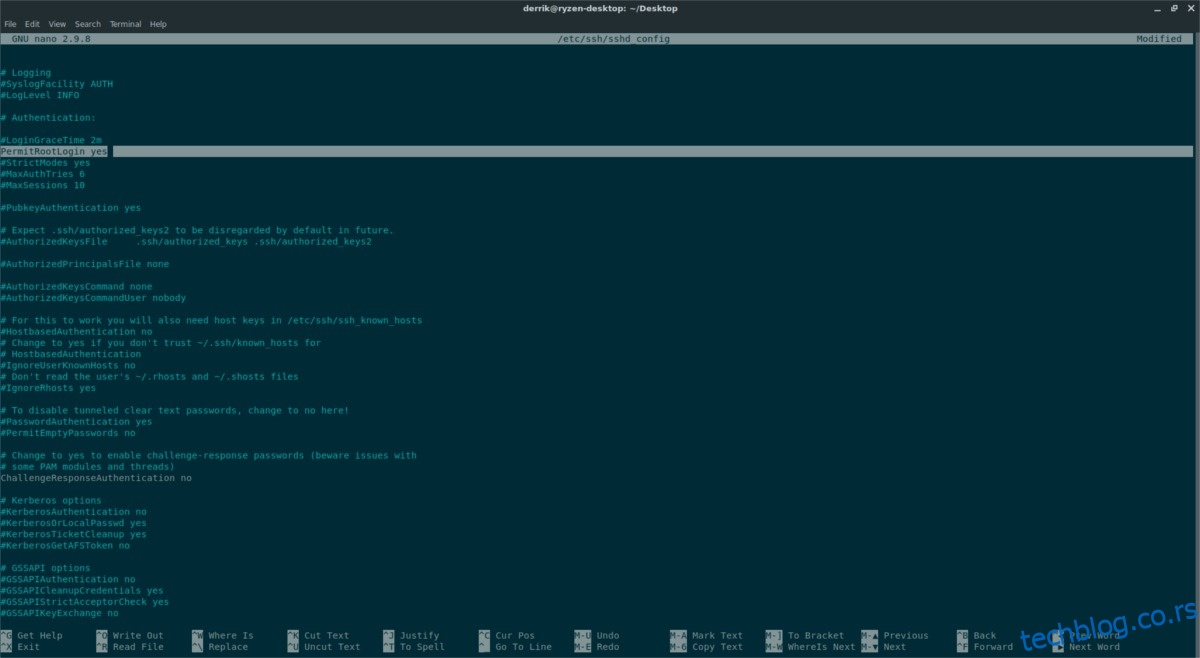
Napomena: Ukoliko ne želite da daljinski menjate svoj SSH server, izmenite ga lokalno u terminalu.
ssh [email protected]
Sada smo (daljinski) povezani putem SSH na SSH server. Zatim, prebacite normalnu vezu na root pristup prijavljivanjem pomoću `su`.
su -
Zatim, koristeći Nano editor teksta, otvorite konfiguracioni fajl SSH servera.
nano /etc/ssh/sshd_config
Pregledajte konfiguracioni fajl i pronađite liniju koja sadrži „PermitRootLogin“. Može se desiti da ispred nje stoji „no“. Ukoliko je to slučaj, promenite „no“ u „yes“.
U nekim slučajevima, umesto „no“, „PermitRootLogin“ može da sadrži „prohibit-password“. U tom slučaju, obrišite „prohibit-password“ i zamenite ga sa „yes“.
Nakon što izmenite postavke za root prijavljivanje na SSH serveru, neophodno je sačuvati promene u konfiguraciji. Promene se čuvaju u Nano editoru pritiskom na kombinaciju tastera Ctrl + O. Zatvorite Nano editor pritiskom na Ctrl + X kada se konfiguracija ispravno sačuva.
Primena root podešavanja
Nakon što smo omogućili root prijavljivanje u podešavanjima, neophodno je ponovo pokrenuti SSH demon kako bi se promene primenile. Na većini Linux računara, ovo se lako može postići korišćenjem systemd-a. U terminalu, dobijte root pristup pomoću `su` ili `sudo`:
su -
ili
sudo -s
Nakon što ste dobili root pristup, koristite systemd da ponovo pokrenete SSH demon.
systemctl restart sshd
Ne koristite systemd? Pokušajte sa sledećom komandom:
service ssh restart
Ukoliko nijedna od ovih komandi ne radi za ponovno pokretanje SSH demona, siguran način je da jednostavno ponovo pokrenete server na kojem radi SSH:
reboot
Nakon ponovnog pokretanja, promene bi trebalo da budu primenjene. Da biste se prijavili kao root, otvorite terminal i pokušajte sledeće:
ssh [email protected]
Onemogućavanje root prijave
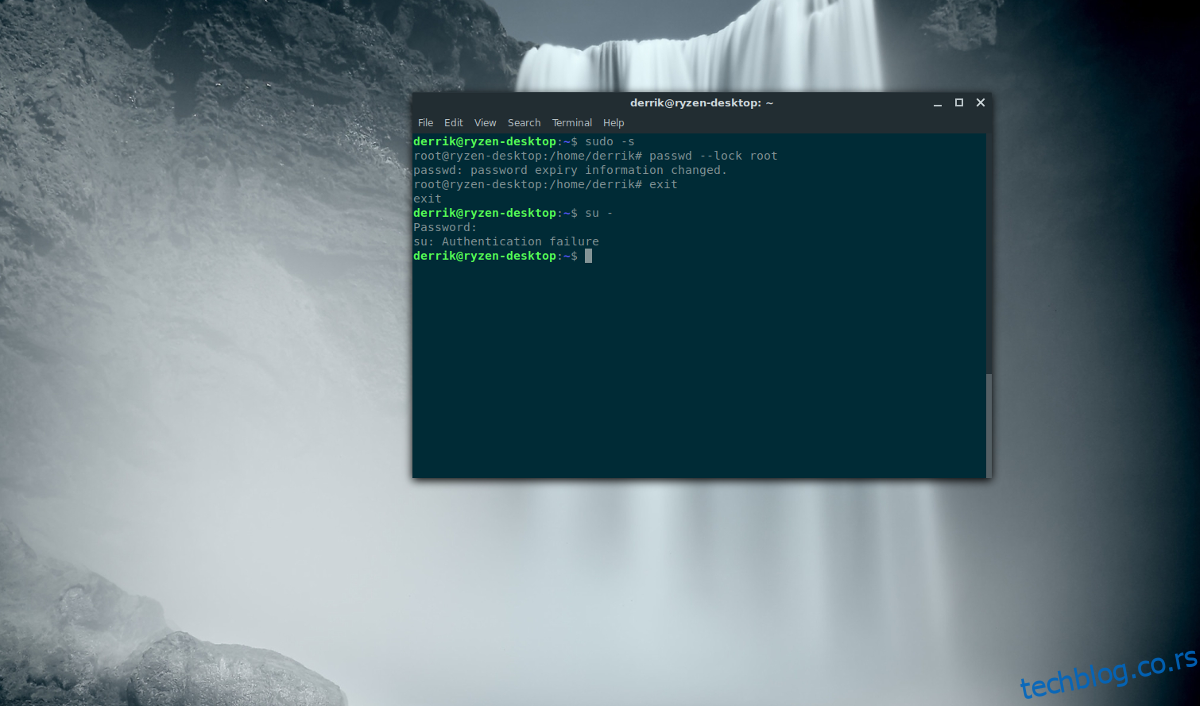
Ukoliko više ne želite root prijavljivanje putem SSH-a, srećom ovu funkciju je jednako lako isključiti kao i uključiti. Prvi način je da jednostavno zaključate root nalog. Ako to uradite na ovaj način, omogućavate vam da podešavanje uključujete i isključujete po potrebi otključavanjem root naloga. Da biste zaključali root nalog, nabavite shell sa superkorisničkim privilegijama putem sudo-a i pokrenite:
passwd --lock root
Ova komanda šifrira root nalog i efektivno ga onemogućava. Da biste ga ponovo koristili sa root pristupom preko SSH-a, pratite uputstva sa početka teksta.
Alternativno, da biste potpuno onemogućili root prijavljivanje, otvorite terminal (sa root privilegijama):
su -
ili
sudo -s
U SSH konfiguracionom fajlu pronađite „PermitRootLogin“ i promenite ga iz „yes“ u „no“.
nano /etc/ssh/sshd_config
Pritisnite Ctrl + O za čuvanje, izađite sa Ctrl + X i zatim ponovo pokrenite sistem. Nakon resetovanja, root prijava više neće biti moguća.